Äänen muuttaminen videossa Windowsissa ja Macissa
Videon suoratoistosivustojen äkillisen suosion ja kannettavien laitteiden loistavien kameroiden kehityksen myötä myös itse editoidut leikkeet ovat kasvussa. Ihmiset parantaisivat leikkeitään lisäämällä tehosteita, säätämällä värisävyjä, animaatioita, päällekkäisiä ääniä ja paljon muuta. Tämän lisäksi saatat haluta korvata tai muuttaa muokkaamasi videon ääntä.
Äänen vaihtaminen videossa voi olla suuri tarve, varsinkin jos videossa on liikaa ärsyttävää ääntä tai kohinaa. Itse asiassa tämä tehtävä ei ole niin vaikea kuin monet luulevat. Jos olet aloittelija videoeditoinnin alalla, on olemassa sinulle sopivia sovelluksia. Tämän mielessä olemme keränneet parhaat ja silti helppokäyttöiset ohjelmat auttamaan sinua muuttaa ääntä videossa suurella mukavuudella. Saat lisätietoja heistä lukemalla alla.
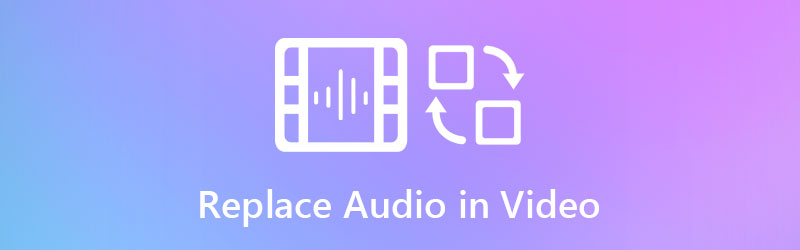
- Osa 1. Luotettava tapa korvata ääni videossa
- Osa 2. Äänikorvainten vertailutaulukko
- Osa 3. Usein kysytyt kysymykset aiheesta Replace Audio in Video
Osa 1. Luotettava tapa korvata ääni videossa
1. Vidmore Video Converter
Aloittelija tai ei, Vidmore Video Converter on loistava ohjelma videon äänen helposti korvaamiseen. Sen intuitiivisen käyttöliittymän ansiosta voit määrittää toimintopainikkeet helposti ilman sekaannusta. Lisäksi ohjelma vie vain muutaman askeleen ääni- tai äänitiedoston lisäämiseksi suosikkivideoihisi. Tämän lisäksi voit oppia muuttamaan videon äänimuotoa, koska sitä käytetään pääasiassa ääni- ja videotiedostojen muuntamiseen. Käytätpä Windowsia tai Macia, voit käyttää ohjelmaa ja muuntaa hetkessä. Puhumattakaan siitä, että se säilyttää alkuperäisen videon laadun ja jopa 4K-videoresoluutio on mukaansatempaavaa videotoistoa varten.
Katso alla olevat ohjeet videon äänen muuttamiseen:
Vaihe 1. Käynnistä Audio Replacer
Tartu ensin Vidmore Video Converterin asennusohjelmaan. Napsauta vain mitä tahansa Ilmainen lataus painikkeet, jotka ovat käytettävissä alla. Asenna ohjelma noudattamalla ohjattua asennustoimintoa. Tämän jälkeen käynnistä se tietokoneellasi.
Vaihe 2. Lataa video
Napsauta tässä vaiheessa Plus symboli sovelluksen pääliittymässä. Sitten se avaa kansion kohdevideon löytämiseksi. Tämän jälkeen lataa se ohjelmaan. Voit myös painaa Välilyönti ladataksesi videon.
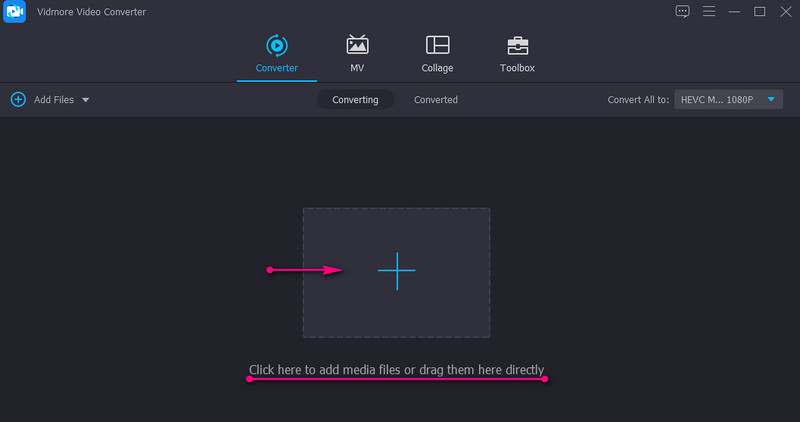
Vaihe 3. Muuta videon ääntä
Kun olet ladannut videon, sinun pitäisi nähdä videon pikkukuva, joka näyttää sen tiedot. Mediatiedoston nimen alla on Ääniraita vaihtoehto. Napsauta sitä ja valitse Lisää ääniraita muuttaaksesi videon ääntä.
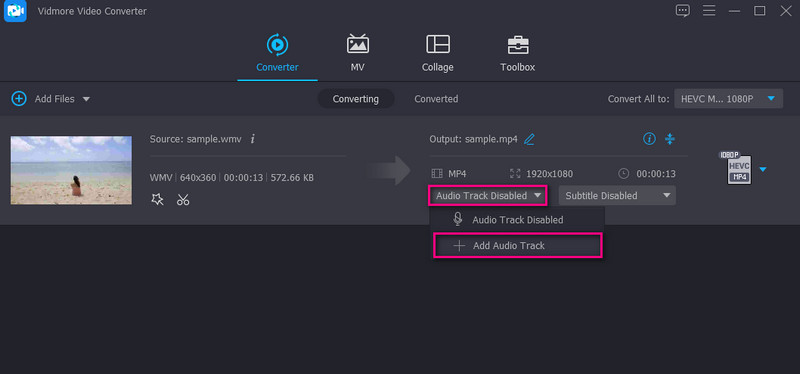
Vaihe 4. Vahvista toiminto
Alkaen Profiili lokeroon, valitse sopiva ulostulovideomuoto. Valitse Video -välilehteä valitaksesi videon tulostusmuodon. Toisaalta mene osoitteeseen Audio -välilehti ja valitse sopiva äänimuoto. Valitse seuraavaksi mediatiedoston laatu. Napsauta lopuksi Muunna kaikki -painiketta vahvistaaksesi toiminnon.
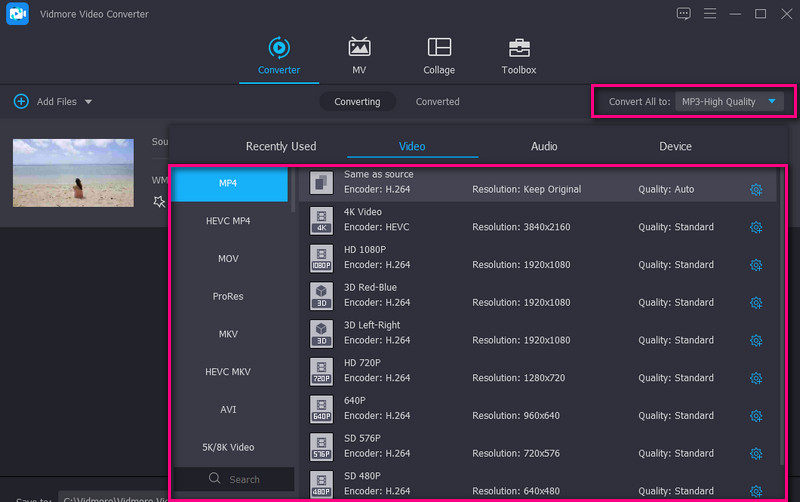
2. Movie Maker Online
Oletetaan, että etsit videoäänenvaihtajaa PC:lle tai Macille asentamatta mitään, sinun kannattaa harkita Movie Maker Onlinen käyttöä. Tämä on ilmainen ohjelma, jonka avulla voit ladata videoita ja musiikkia vain selaimella. Lisäksi voit ottaa musiikkia tämän ohjelman tarjoamasta rojaltivapaasta musiikista verkossa.
Vaihe 1. Siirry ensin Movie Maker Onlinen viralliselle verkkosivustolle selaimella.
Vaihe 2. Klikkaa Lisää tiedostoja -painiketta ladataksesi videotiedoston. Napsauta seuraavaksi Lisää tiedostoja uudelleen lisätäksesi äänitiedoston tällä kertaa.
Vaihe 3. Valitse nyt video editorista ja napsauta asetukset kuvake. Tulet toiseen ikkunaan, josta pääset eri asetuksiin. Klikkaa Äänenvoimakkuus -vaihtoehto ja siirrä äänenvoimakkuus nollaan mykistääksesi videon äänen. Klikkaus Tallentaa vahvistaaksesi muutokset.
Vaihe 4. Vieritä sen jälkeen sivua alas ja napsauta Tee video -painiketta, jos olet tyytyväinen tuloksiin.
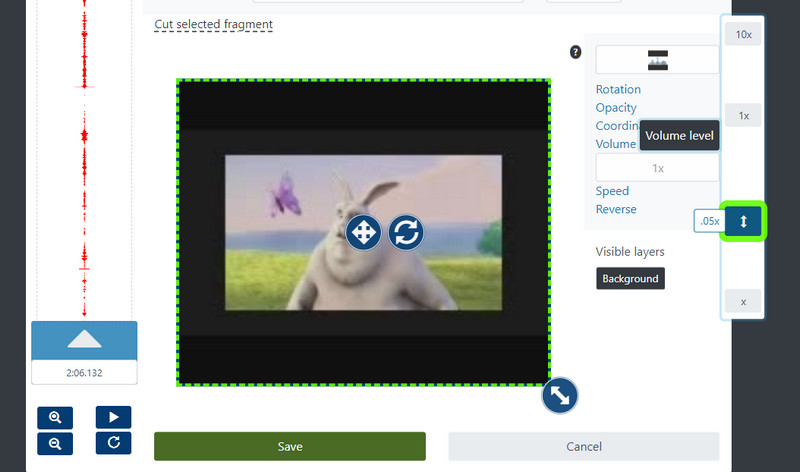
3. Animoto
Animoto on toinen hyvä vaihtoehto, jos haluat muuttaa videon ääntä verkossa. Se toimii lähes kaikissa Windowsille ja Macille sopivissa verkkoselaimissa. Valittavana on kourallinen malleja, joista voit valita ja sisällyttää videoihisi. Mikä tärkeintä, voit tutkia saatavilla olevaa musiikkia eri genreillä tai ladata musiikkia paikallisesti. Jos olet kiinnostunut käyttämään tätä työkalua, seuraa alla olevia ohjeita.
Vaihe 1. Avaa mikä tahansa tietokoneesi selain ja siirry Animoton verkkosivustolle.
Vaihe 2. Klikkaa LUODA -painiketta aloittaaksesi videon tekemisen. Halutessasi voit aloittaa alusta vai mallista.
Vaihe 3. Valitse ylävalikosta Musiikki -kuvaketta, ja sinulle annetaan vaihtoehtoja ladata paikalliselta asemalta tai valita työkalun tarjoamasta ilmaisesta musiikista.
Vaihe 4. Napsauta lopuksi Viedä -painiketta tallentaaksesi mediatiedoston lopullisen version.
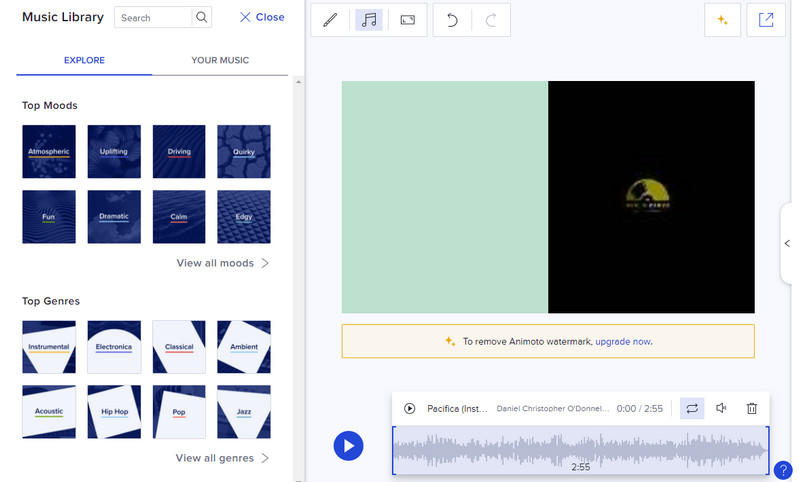
Osa 2. Äänikorvainten vertailutaulukko
Oletetaan, että haluat saada syvällistä tietoa yllä mainituista työkaluista. Siinä tapauksessa taulukon kuva kattaa työkalun eri näkökohdat. Tässä tarkastellaan käyttöliittymää, alustaa, muokkaustyökaluja ja sitä, mille käyttäjätasolle ne sopivat. Ilman pitkiä puheita, katso alla olevaa taulukkoa.
| Käyttöliittymä | Alusta | Muokkaustyökalut | Paras | |
| Vidmore Video Converter | Käyttäjäystävällinen | Windows ja Mac | Lisää ääntä, trimmaa, jaa ja paranna videota | Aloittelijoille ja ammattilaisille |
| Movie Maker verkossa | Monimutkainen käyttöliittymä | Web | Lisää ääntä, säädä äänenvoimakkuutta, nopeutta jne. | Edistyneet käyttäjät |
| Animoto | Hieman monimutkaista | Web | Lisää ääni | Aloittelijat |
Osa 3. Usein kysytyt kysymykset aiheesta Replace Audio in Video
Kuinka lisäät taustamusiikkia videoon iPhonella?
Voit lisätä taustamusiikkia videoon iPhone-laitteellasi iMovien avulla. Tämä on ilmainen ohjelma, joka on räätälöity Apple-laitteille videon ja äänen muokkaamiseen.
Kuinka poistaa ääni videosta?
Äänen poistaminen videosta voidaan tehdä mykistämällä video tai korvaamalla se toisella ääniraidalla editorin avulla.
Kuinka muuttaa videotiedoston äänimuotoa?
Jos haluat alustaa äänen uudelleen videotiedostosta, voit käyttää mitä tahansa muuntajaa. Vidmore Video Converter on sovellus, joka tarjoaa laajan kokoelman ja valikoiman ääniformaatteja.
Johtopäätös
On monia tapauksia, joissa koet sen tarpeelliseksi muuttaa ääntä videossa. Videossa voi olla häiritsevää tai rikkovaa ääntä, joka tekee siitä epämiellyttävän. Siksi nämä ohjelmat esitellään auttamaan sinua ratkaisemaan tämän ongelman. Voit tehdä sen joko verkossa tai offline-tilassa. Se riippuu tilanteesta tai mieltymyksistäsi.



